Linux服务器如何修改密码
Linux作为一款开源免费的系统,在服务器上的使用非常广泛,由于Linux是一个非以可视化界面为主的系统,所以很多设置需要用到指令,例如修改登录用户的密码,就需要使用到:passwd。今天就和你分享passwd命令用法
1、输入用户的正确密码,登录到远程的Linux服务器
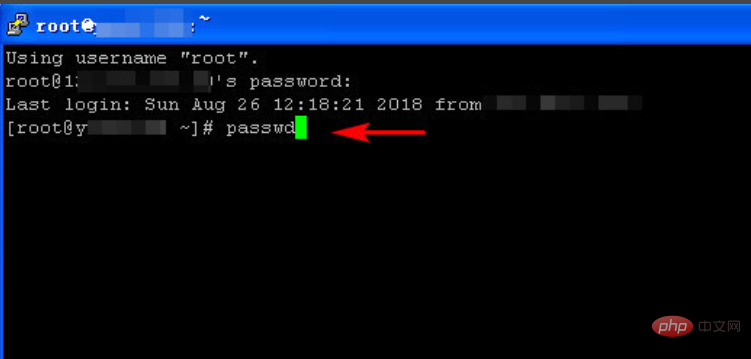
2、成功登录到远程服务器之后,输入指令:passwd
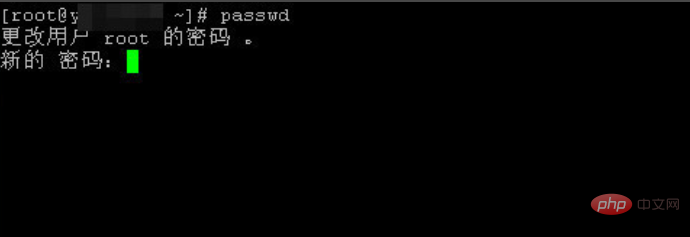
3、确认指令正确,按下回车键,即可弹出提示,让输入新的密码
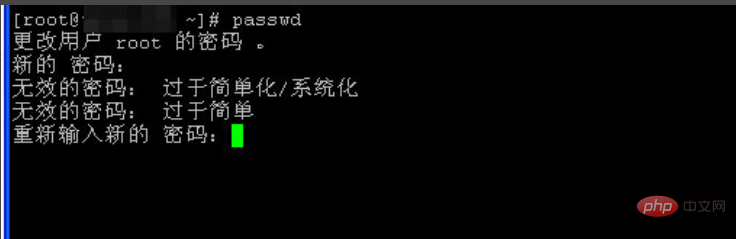
4、如果输入的新密码过于简单,是不能通过Linux系统的,所以密码应该设置的复杂一些,这也是为了系统的安全性考虑,示例:输入密码123456不能通过
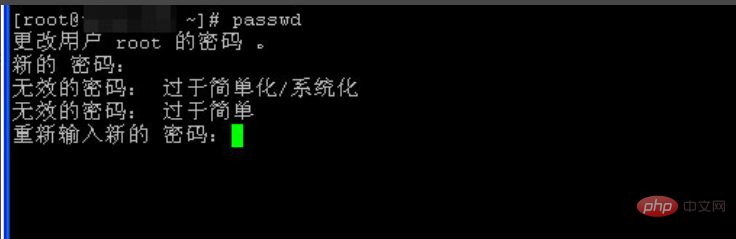
5、如果密码格式和长度符合要求,则会成功完成新密码的设置,Linux系统会给出一段成功更新的提示,再次登录的时候就需要使用新的密码了
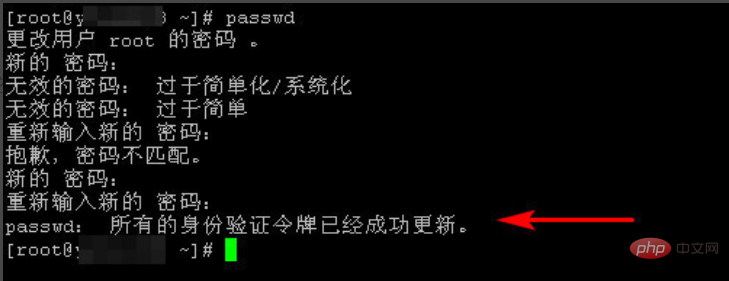
现在你知道Linux服务器如何修改用户名root密码了吗?
补充
在 Linux 服务器上修改密码可以通过命令行工具实现,具体步骤如下:
1.使用当前账户登录服务器
首先,使用已知的账户和密码登录到服务器。
2.使用 `passwd` 命令修改密码
在登录成功后,在命令行中输入 `passwd` 命令即可开始修改密码。此时会提示输入当前账户的旧密码。输入正确后,接着输入新密码,要求至少8位,最好包含字符、数字以及特殊字符,然后再次确认新密码即可完成密码修改。
示例命令:
passwd
命令行输出:
Changing password for user user_name.
Old Password:
New password:
Retype new password:
请注意,输入密码时,命令行不会显示任何回显,这是出于保密的考虑。
3.密码修改完成
如果密码修改成功,命令行会显示一条消息,通知你密码修改已完成。
示例输出:
passwd: password updated successfully
现在你可以退出当前的终端窗口,并使用新密码重新登录到服务器。
以上是Linux服务器如何修改密码的详细内容。更多信息请关注PHP中文网其他相关文章!

热AI工具

Undresser.AI Undress
人工智能驱动的应用程序,用于创建逼真的裸体照片

AI Clothes Remover
用于从照片中去除衣服的在线人工智能工具。

Undress AI Tool
免费脱衣服图片

Clothoff.io
AI脱衣机

Video Face Swap
使用我们完全免费的人工智能换脸工具轻松在任何视频中换脸!

热门文章

热工具

记事本++7.3.1
好用且免费的代码编辑器

SublimeText3汉化版
中文版,非常好用

禅工作室 13.0.1
功能强大的PHP集成开发环境

Dreamweaver CS6
视觉化网页开发工具

SublimeText3 Mac版
神级代码编辑软件(SublimeText3)
 Linux体系结构:揭示5个基本组件
Apr 20, 2025 am 12:04 AM
Linux体系结构:揭示5个基本组件
Apr 20, 2025 am 12:04 AM
Linux系统的五个基本组件是:1.内核,2.系统库,3.系统实用程序,4.图形用户界面,5.应用程序。内核管理硬件资源,系统库提供预编译函数,系统实用程序用于系统管理,GUI提供可视化交互,应用程序利用这些组件实现功能。
 vscode终端使用教程
Apr 15, 2025 pm 10:09 PM
vscode终端使用教程
Apr 15, 2025 pm 10:09 PM
vscode 内置终端是一个开发工具,允许在编辑器内运行命令和脚本,以简化开发流程。如何使用 vscode 终端:通过快捷键 (Ctrl/Cmd ) 打开终端。输入命令或运行脚本。使用热键 (如 Ctrl L 清除终端)。更改工作目录 (如 cd 命令)。高级功能包括调试模式、代码片段自动补全和交互式命令历史。
 git怎么查看仓库地址
Apr 17, 2025 pm 01:54 PM
git怎么查看仓库地址
Apr 17, 2025 pm 01:54 PM
要查看 Git 仓库地址,请执行以下步骤:1. 打开命令行并导航到仓库目录;2. 运行 "git remote -v" 命令;3. 查看输出中的仓库名称及其相应的地址。
 vscode上一步下一步快捷键
Apr 15, 2025 pm 10:51 PM
vscode上一步下一步快捷键
Apr 15, 2025 pm 10:51 PM
VS Code 一步/下一步快捷键的使用方法:一步(向后):Windows/Linux:Ctrl ←;macOS:Cmd ←下一步(向前):Windows/Linux:Ctrl →;macOS:Cmd →
 Linux的主要目的是什么?
Apr 16, 2025 am 12:19 AM
Linux的主要目的是什么?
Apr 16, 2025 am 12:19 AM
Linux的主要用途包括:1.服务器操作系统,2.嵌入式系统,3.桌面操作系统,4.开发和测试环境。Linux在这些领域表现出色,提供了稳定性、安全性和高效的开发工具。
 sublime写好代码后如何运行
Apr 16, 2025 am 08:51 AM
sublime写好代码后如何运行
Apr 16, 2025 am 08:51 AM
在 Sublime 中运行代码的方法有六种:通过热键、菜单、构建系统、命令行、设置默认构建系统和自定义构建命令,并可通过右键单击项目/文件运行单个文件/项目,构建系统可用性取决于 Sublime Text 的安装情况。
 notepad怎么运行java代码
Apr 16, 2025 pm 07:39 PM
notepad怎么运行java代码
Apr 16, 2025 pm 07:39 PM
虽然 Notepad 无法直接运行 Java 代码,但可以通过借助其他工具实现:使用命令行编译器 (javac) 编译代码,生成字节码文件 (filename.class)。使用 Java 解释器 (java) 解释字节码,执行代码并输出结果。
 laravel安装代码
Apr 18, 2025 pm 12:30 PM
laravel安装代码
Apr 18, 2025 pm 12:30 PM
要安装 Laravel,需依序进行以下步骤:安装 Composer(适用于 macOS/Linux 和 Windows)安装 Laravel 安装器创建新项目启动服务访问应用程序(网址:http://127.0.0.1:8000)设置数据库连接(如果需要)






